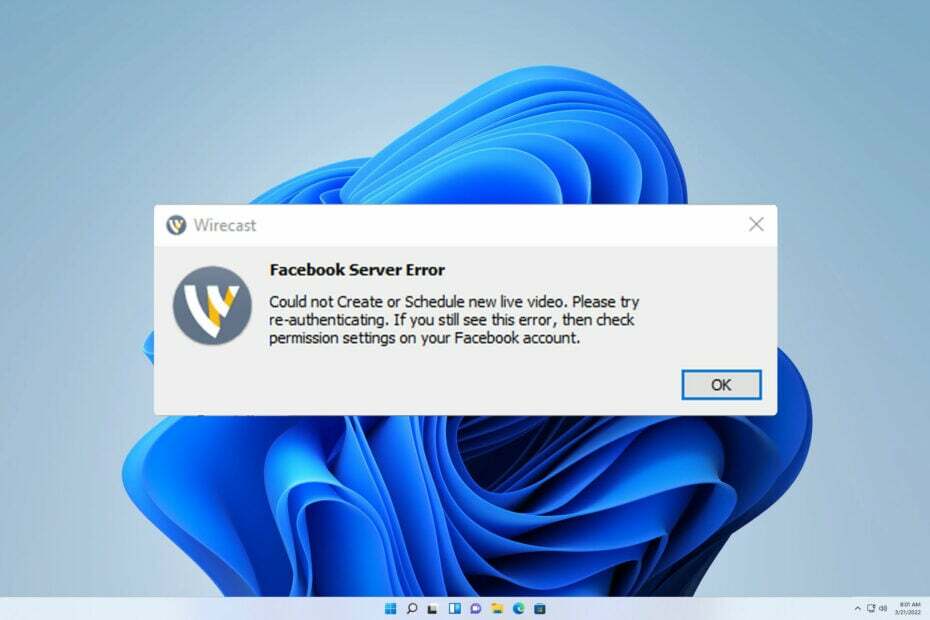Sjekk om nettverkstilkoblingen fungerer
- Feilkoden 2 på Facebook kan oppstå på grunn av en tilkoblingsfeil, Facebook-serverbrudd, feil lokal tid på enheten eller utdatert Facebook- eller iOS-versjon.
- For å fikse det, tilbakestill nettverksinnstillingene, sjekk Facebook-serverstatus og oppdater iPhone til den nyeste iOS-versjonen.

XINSTALLER VED Å KLIKKE LAST NED FILEN
- Last ned Fortect og installer det på din PC.
- Start verktøyets skanneprosess for å se etter korrupte filer som er kilden til problemet ditt.
- Høyreklikk på Start reparasjon slik at verktøyet kan starte fikseringsalgoritmen.
- Fortect er lastet ned av 0 lesere denne måneden.
Facebook feilkode 2 kan være frustrerende og hindre deg i å få tilgang til eller bruke plattformen. I denne veiledningen vil vi utforske ulike metoder for å fikse Facebook Error Code 2 og få full tilgang til den sosiale medieplattformen.
Hvis du leter etter måter å fikse en lignende feil på, feilkoden 1 på Facebook, les denne veiledningen for å finne enkle løsninger.
Hva er feilkode 2 for Facebook-pålogging?
Facebook Error Code 2 er en feilmelding som brukere kan støte på når de logger på eller får tilgang til kontoene deres.
Det oppstår vanligvis på iPhone, iPad og Android-enheter og indikerer et problem med påloggingsinformasjonen din eller et midlertidig problem med Facebooks servere.
Hva forårsaker feilkode 2 på Facebook?
På en iPhone kan Facebook feilkode 2 oppstå på grunn av ulike faktorer; noen av de potensielle årsakene er:
- Problemer med nettverkstilkobling – Hvis enheten ikke kan etablere seg en stabil tilkobling til internett, kan det hindre påloggingsprosessen og utløse feilen.
- Utdatert Facebook-app – Bruk av en utdatert versjon av Facebook-appen på iPhone kan føre til kompatibilitetsproblemer og føre til feilkode 2.
- Ødelagte appdata eller cache – Over tid kan appdataene og hurtigbufferen til Facebook-appen på enheten din bli ødelagt, noe som kan forårsake påloggingsfeil. Installer Facebook-appen på nytt.
- Facebook-serverproblemer – Noen ganger kan Facebooks servere oppleve midlertidige problemer eller vedlikehold, noe som fører til påloggingsfeil som denne. Sjekk serverstatusen for å vite om det er tilfelle.
- Feil påloggingsinformasjon – Hvis du skriver inn feil påloggingsinformasjon, for eksempel feil e-postadresse eller passord, vil ikke Facebook autentisere kontoen din og vise feilen.
Så dette er årsakene til problemet; la oss sjekke ut de detaljerte metodene for å fikse det.
Hvordan fikser jeg feilkode 2 på Facebook?
Eksperttips:
SPONSERT
Noen PC-problemer er vanskelige å takle, spesielt når det gjelder manglende eller ødelagte systemfiler og arkiver for Windows.
Sørg for å bruke et dedikert verktøy, som f.eks Fortect, som vil skanne og erstatte de ødelagte filene dine med deres ferske versjoner fra depotet.
Før du går i gang med avanserte feilsøkingstrinn, bør du vurdere å utføre følgende kontroller:
- Start telefonen eller datamaskinen og ruteren på nytt.
- Start appen på nytt på iPhone.
- Undersøk Facebook-serverstatus.
- Bekreft at du er koblet til en stabil internettforbindelse.
- Aktiver flymodus, og slå den av etter 60 sekunder.
- Deaktiver VPN (hvis aktuelt).
- Bytt fra Wi-Fi til mobil eller omvendt.
- Logg ut av Facebook-kontoen din fra alle enheter.
Når du er ferdig, gå til feilsøkingstrinnene for å eliminere dette problemet.
1. Tilbakestill nettverksinnstillingene
- Finn og trykk på iPhone Innstillinger fra startskjermen.

- Gå til Generell.

- Trykk nå Overfør eller tilbakestill iPhone.
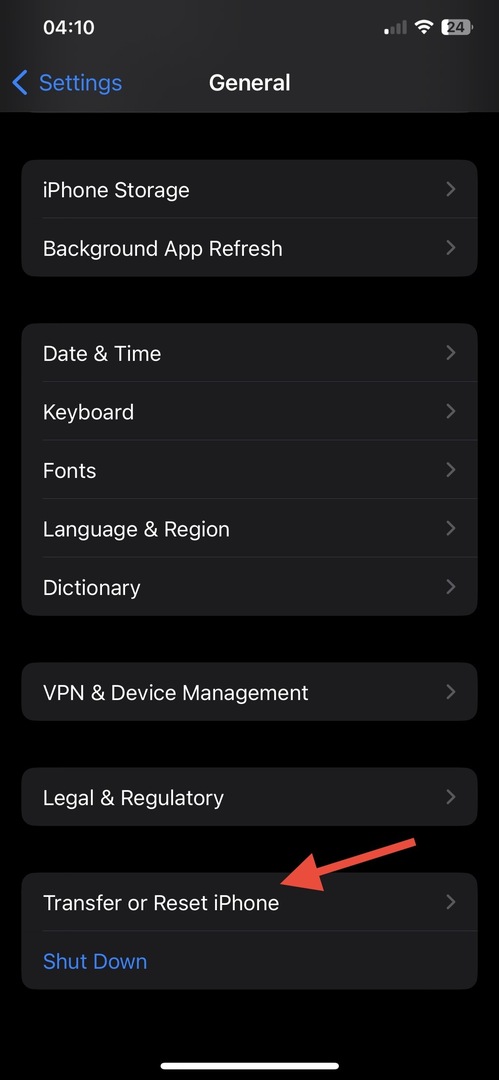
- Trykk på Nullstille.
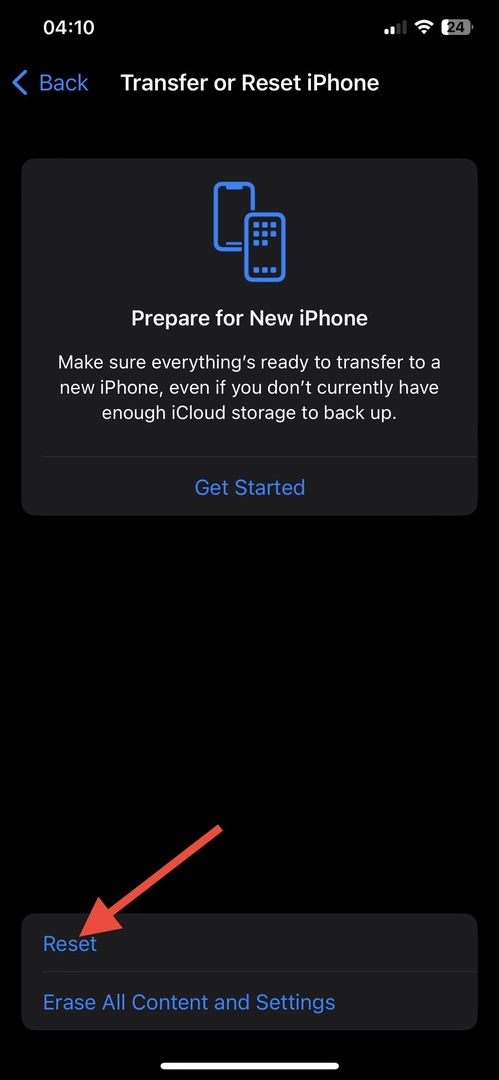
- Velg fra hurtigmenyen Tilbakestill nettverksinnstillinger.

- Skriv inn passordet ditt for å bekrefte handlingen.
- Klikk Tilbakestill nettverksinnstillinger.
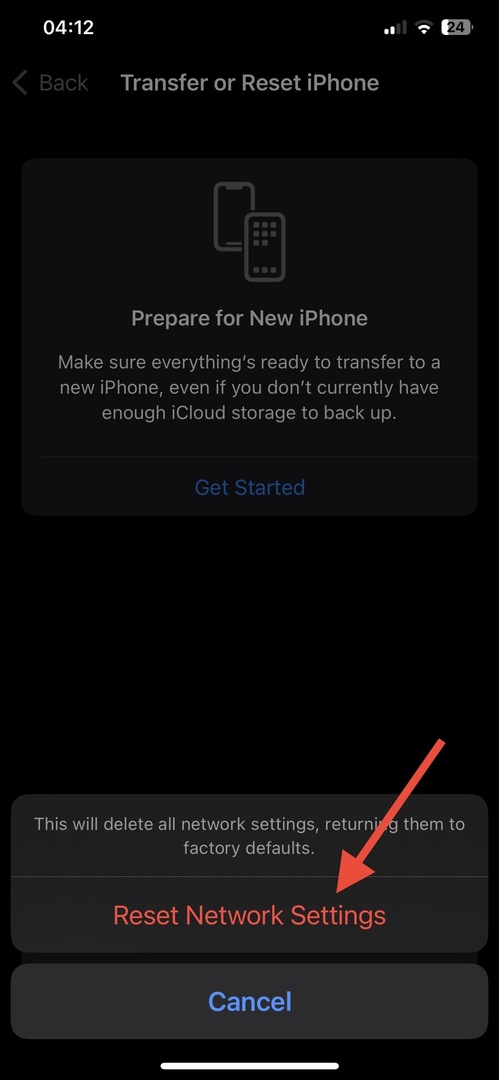
2. Oppdater lokal tid
- Finn og trykk på iPhone Innstillinger fra startskjermen.

- Gå til Generell.

- Trykk på Dato og tid.

- Slå på Still inn automatisk mulighet for å stille inn tiden på egen hånd.
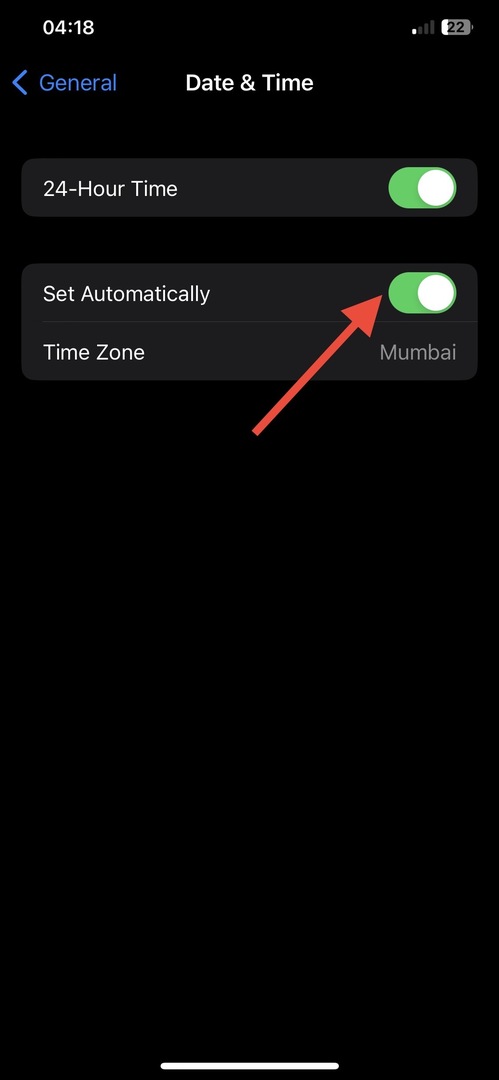
Når tiden er oppdatert, åpner du Facebook-appen for å sjekke om problemet er løst.
- Facebook-feil ved validering av tilgangstoken: Slik fikser du det
- Fix: iPhone vises ikke i Windows Filutforsker
- Zoom-feilkode 103033: 5 raske måter å fikse det på
3. Se etter oppdateringer
- Finn og trykk på iPhone Innstillinger fra startskjermen.

- Gå til Generell.

- Klikk Programvare oppdatering. iPhone vil se etter oppdateringer; hvis tilgjengelig, koble iPhone til Wi-Fi og klikk Last ned og installer.
- Enheten din starter på nytt for å installere oppdateringen.
4. Tøm nettleserbufferen (hvis du bruker Facebook i nettleseren)
- Lukk alle appene på iPhone. Finn og trykk Innstillinger.

- Rull ned og finn Safari; trykk på den for å åpne.

- Trykk på på neste side Slett historikk og nettsteddata.

- Plukke ut Tøm historikk og data fra ledetekstmenyen for å bekrefte handlingen.
Prøv nå å bruke Facebook og sjekk om problemet vedvarer.
5. Installer Facebook-appen på nytt (iPhone)
- Trykk og hold på startskjermen Facebook for å få alternativer.
- Plukke ut Fjerne app.

- Klikk på SlettApp for å bekrefte endringene.

- Klikk igjen Slett for å fjerne appdataene.
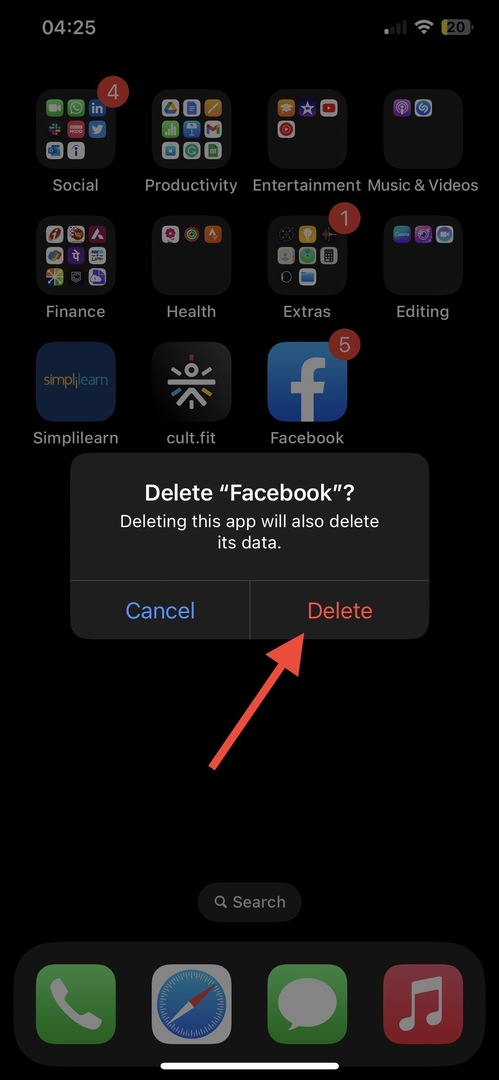
- Finn og trykk på startskjermen App Store.
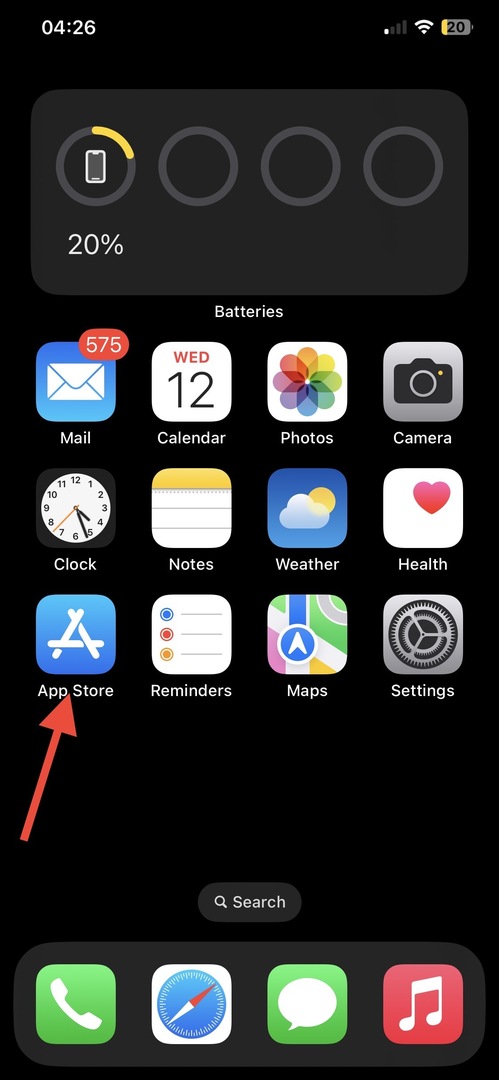
- Klikk på Søk ikon, skriv Facebook, og klikk på nedoverpilen for å laste ned den nyeste appversjonen.

Så dette er metoder du kan bruke til å fikse feilkoden 2 for Facebook-pålogging. Hvis ingen av de ovennevnte fungerte for deg, kontakt Facebook-støtte for ytterligere hjelp.
Hvis du står overfor lignende problemer, som Facebook-appen fungerer ikke, anbefaler vi at du sjekker denne veiledningen for å finne raske løsninger.
Vennligst gi oss all informasjon, tips og din erfaring med emnet i kommentarfeltet nedenfor.
Opplever du fortsatt problemer?
SPONSERT
Hvis forslagene ovenfor ikke har løst problemet, kan datamaskinen oppleve mer alvorlige Windows-problemer. Vi foreslår at du velger en alt-i-ett-løsning som Fortect for å løse problemer effektivt. Etter installasjonen klikker du bare på Vis og fiks og trykk deretter på Start reparasjon.